Apple đã nhân cơ hội ra mắt một bộ sản phẩm thú vị tại WWDC’23. Điều này có nghĩa là một bản cập nhật iOS mới và năm nay là iOS 17 cùng với macOS Sonoma mới và những bản khác. Nhiều tính năng nổi bật đã được công bố, đặc biệt liên quan đến các cải tiến dành cho Điện thoại, FaceTime và iMessage. Một trong những tính năng mới đó cho phép bạn tạo và sử dụng nhãn dán với iMessage trên iOS 17. Sau đây là mọi thứ bạn cần biết.
Các ứng dụng nhắn tin khác như WhatsApp và Telegram đã có tính năng này từ lâu và như thường lệ, Apple đến bữa tiệc muộn. Nhưng chúng tôi không phàn nàn. Apple luôn tạo ra một tính năng được chờ đợi từ lâu và nó khiến cho sự chờ đợi trở nên xứng đáng. May mắn thay, câu chuyện cũng tương tự với nhãn dán trên iMessage và bạn sẽ biết tại sao sau khi đọc bài viết này.
Lưu ý: Bạn phải có iPhone chạy trên iOS 17 để sử dụng tính năng này.

Cách sử dụng Hình dán trên iMessage trong iOS 17
Có hai cách bạn có thể sử dụng nhãn dán trên iMessage. Bạn có thể phản ứng với tin nhắn bằng nhãn dán hoặc gửi nhãn dán dưới dạng tin nhắn. Đây là cách thực hiện:
Bước 1: Mở iMessage và chuyển đến cuộc trò chuyện mà bạn muốn gửi nhãn dán.
Bước 2: Nhấn vào biểu tượng + và chọn Hình dán từ menu.
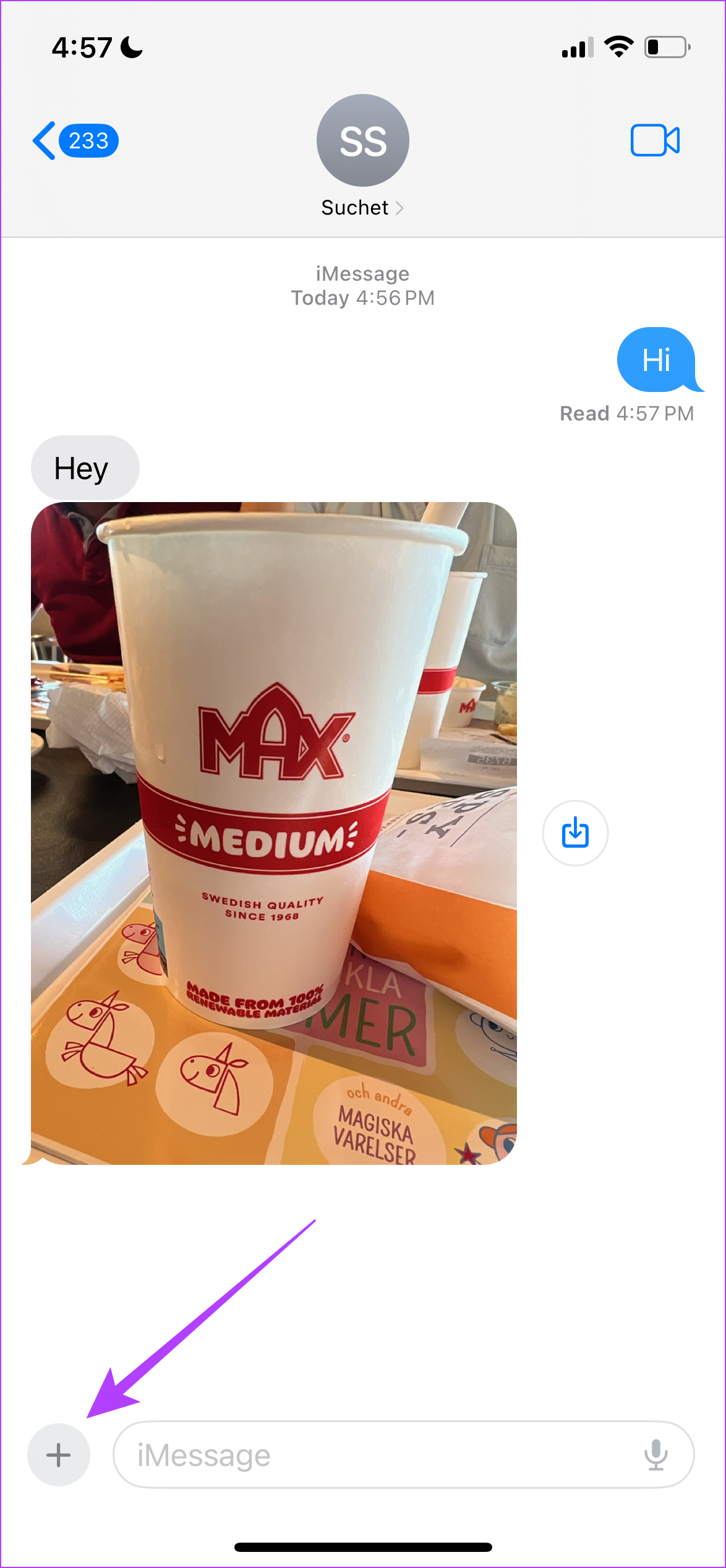
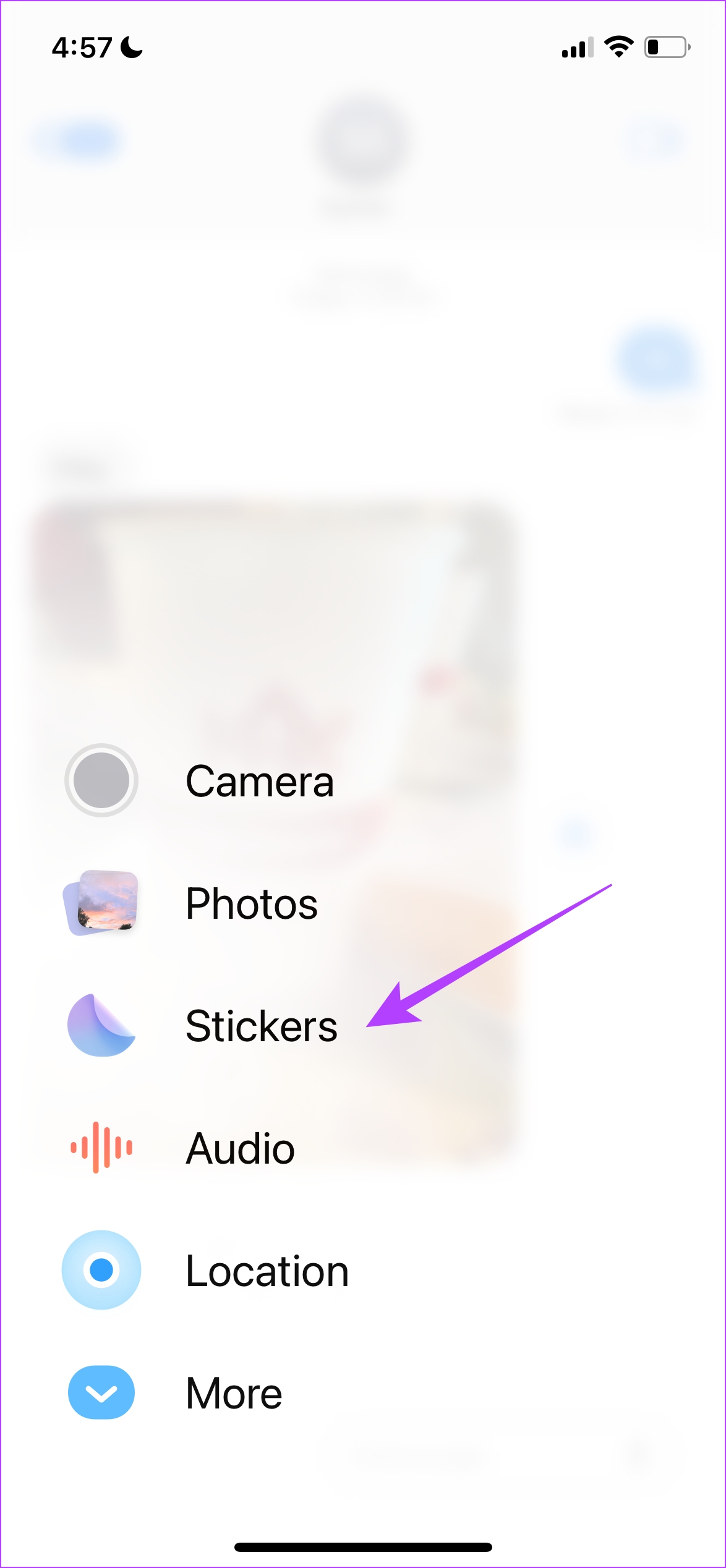
Bước 3: Bây giờ, bạn sẽ tìm thấy ngăn dán hình dán trong iMessage. Bạn có thể chọn nhãn dán hoặc kéo nhãn dán vào tin nhắn nếu muốn phản ứng.
Điều chúng tôi cũng thích về nhãn dán trong iMessage là ứng dụng sẽ yêu cầu bạn xác nhận trước khi bạn gửi nhãn dán – không giống như WhatsApp.
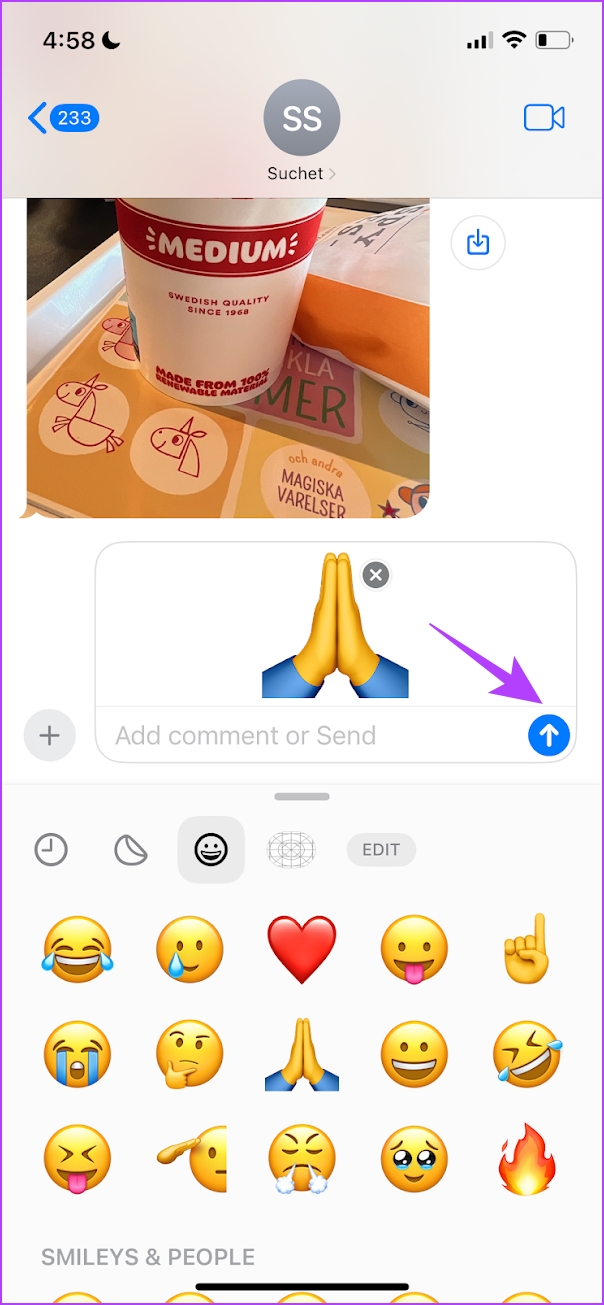
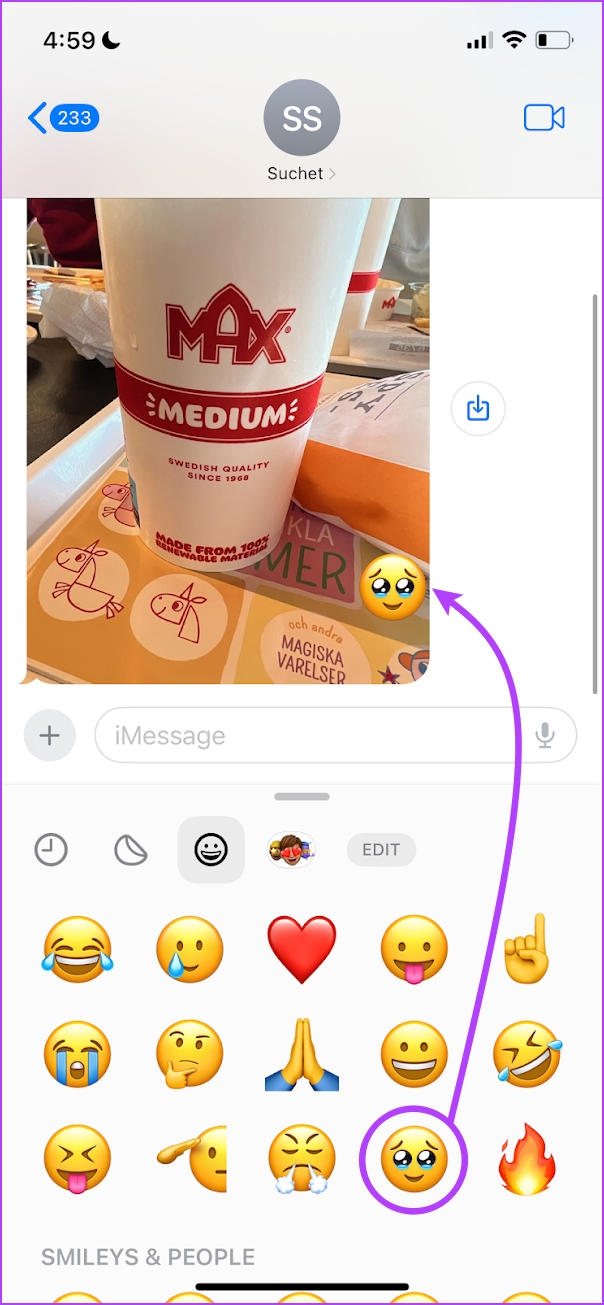
Trong khi phản ứng bằng nhãn dán, bạn cũng có thể xoay và phóng to nhãn dán bằng hai ngón tay khi bạn kéo nó dọc theo.
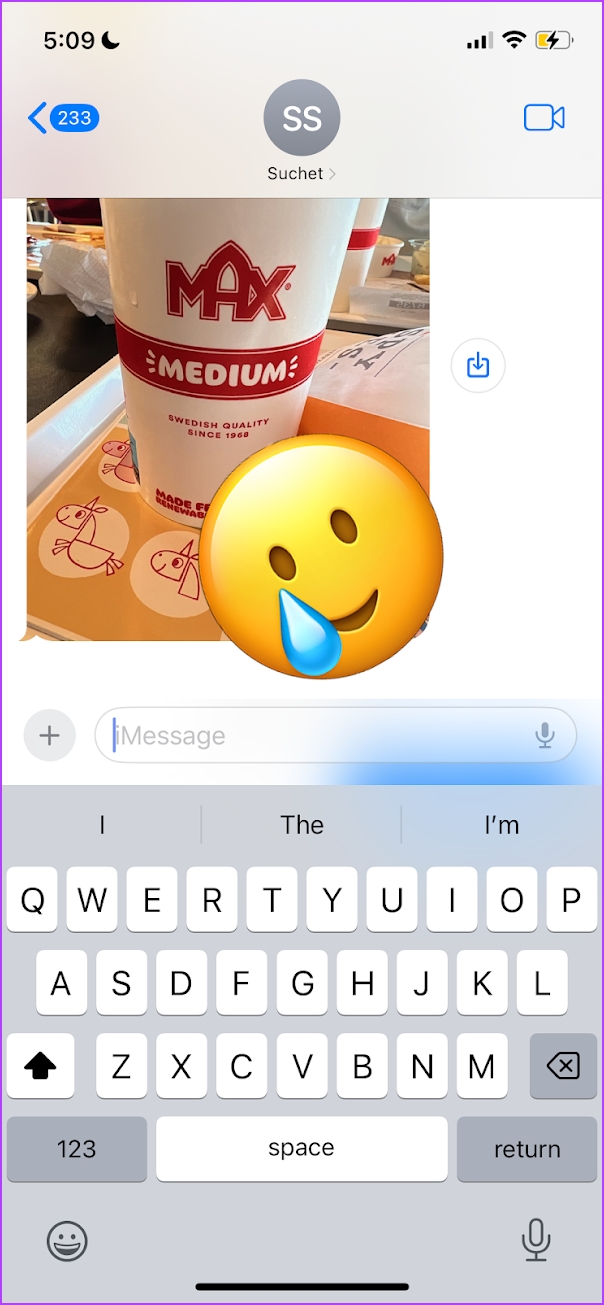
Hơn nữa, iMessage cũng bao gồm các nhãn dán Memoji mà bạn có thể kéo và phản ứng với một tin nhắn.
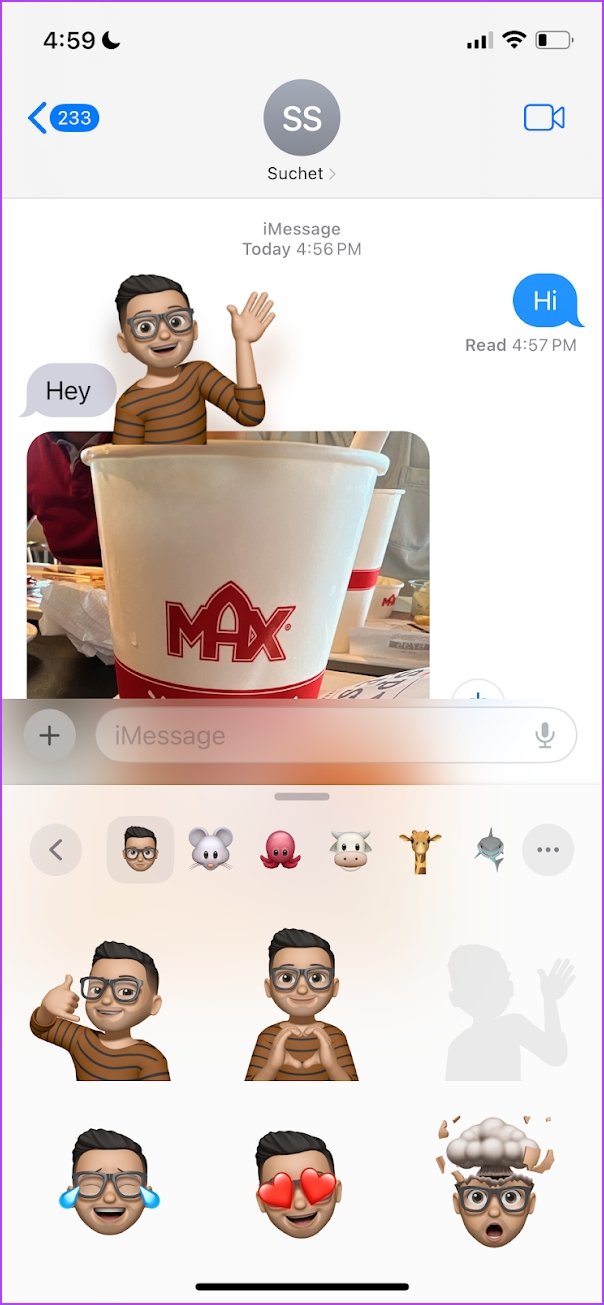
Tuy nhiên, lớn nhất và bổ sung thú vị nhất cho iMessage trong iOS 17 là tạo và gửi nhãn dán tùy chỉnh. Đây là tất cả mọi thứ bạn cần biết.
Cách tạo Hình dán tùy chỉnh trên iMessage trong iOS 17
Đây là điều chúng tôi muốn nói trước đó khi nói rằng Apple có thể phát hành một tính năng muộn một năm nhưng tính năng này luôn đáng để chờ đợi. Với iOS 16, Apple đã phát hành một tính năng có thể phát hiện các đối tượng trong một hình ảnh và xuất chúng dưới dạng nhãn dán mà bạn có thể sao chép vào khay nhớ tạm của mình. Nó đã tận dụng thêm tính năng này trong iOS 17 và giờ đây nó cho phép bạn tạo nhãn dán tùy chỉnh cho iMessage một cách dễ dàng.
Không giống như Android, bạn không phải chọn đối tượng trong ảnh theo cách thủ công để tạo nhãn dán. Tính năng tự động phát hiện trên iOS mang lại trải nghiệm người dùng liền mạch, đó là điều mà Apple luôn sát cánh.
Bước 1: Mở iMessage và chuyển đến cuộc trò chuyện mà bạn muốn gửi nhãn dán.
Bước 2: Nhấn vào biểu tượng’+’và chọn Hình dán từ trình đơn.
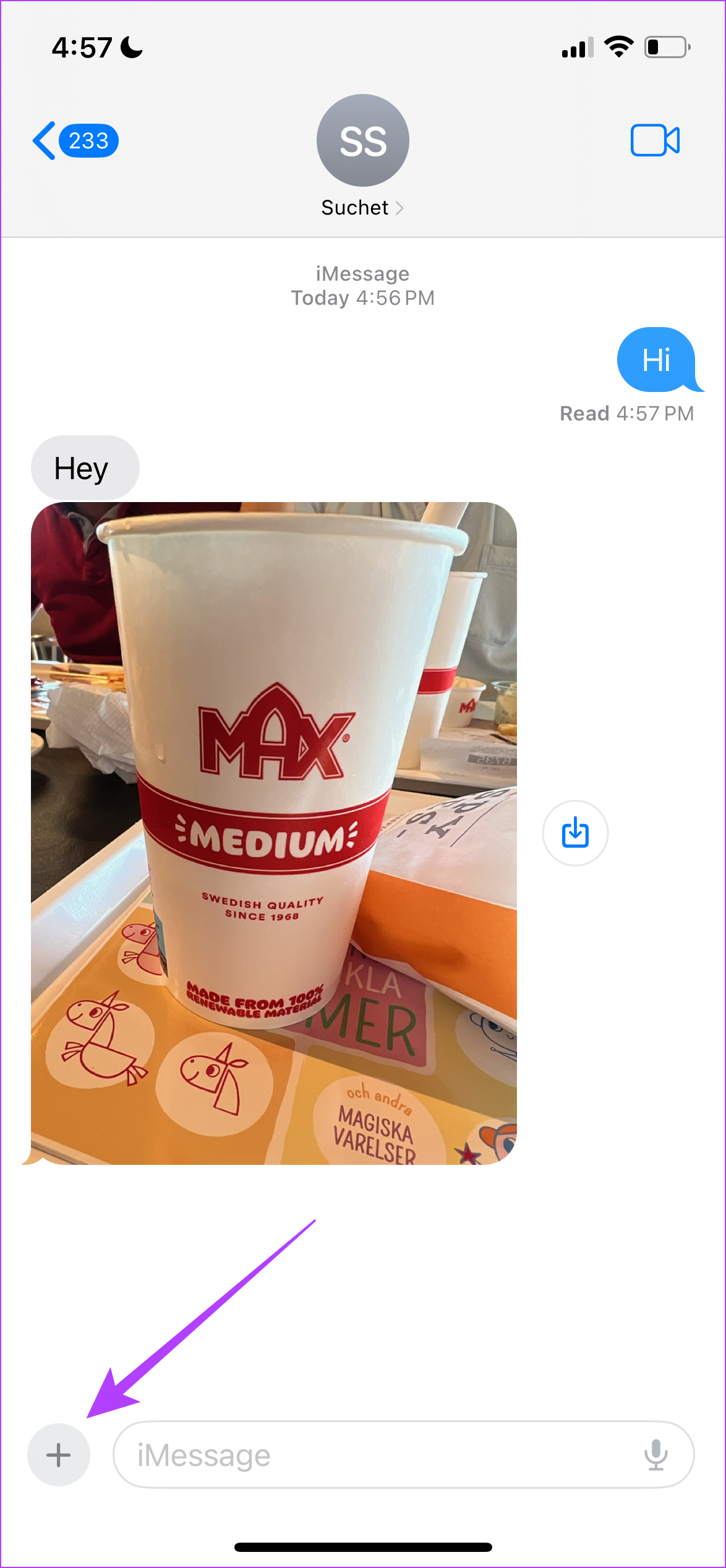
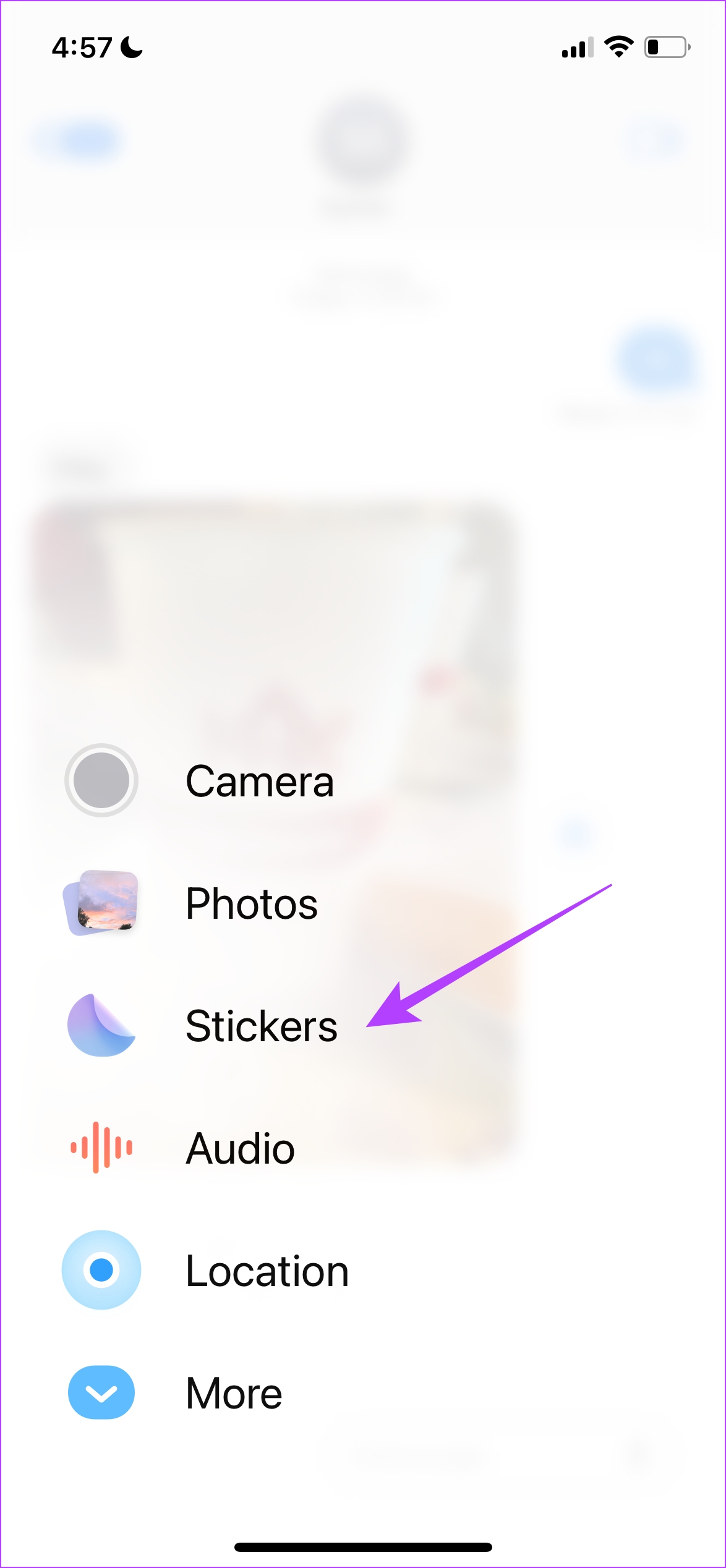
Bước 3: Nhấn vào tab Tạo nhãn dán trong ngăn nhãn dán. Nhấn vào Nhãn dán mới.
Bước 4: Chọn một hình ảnh từ Ảnh và đối tượng hoặc người trong ảnh sẽ được phát hiện. Nhấn vào Thêm nhãn dán.
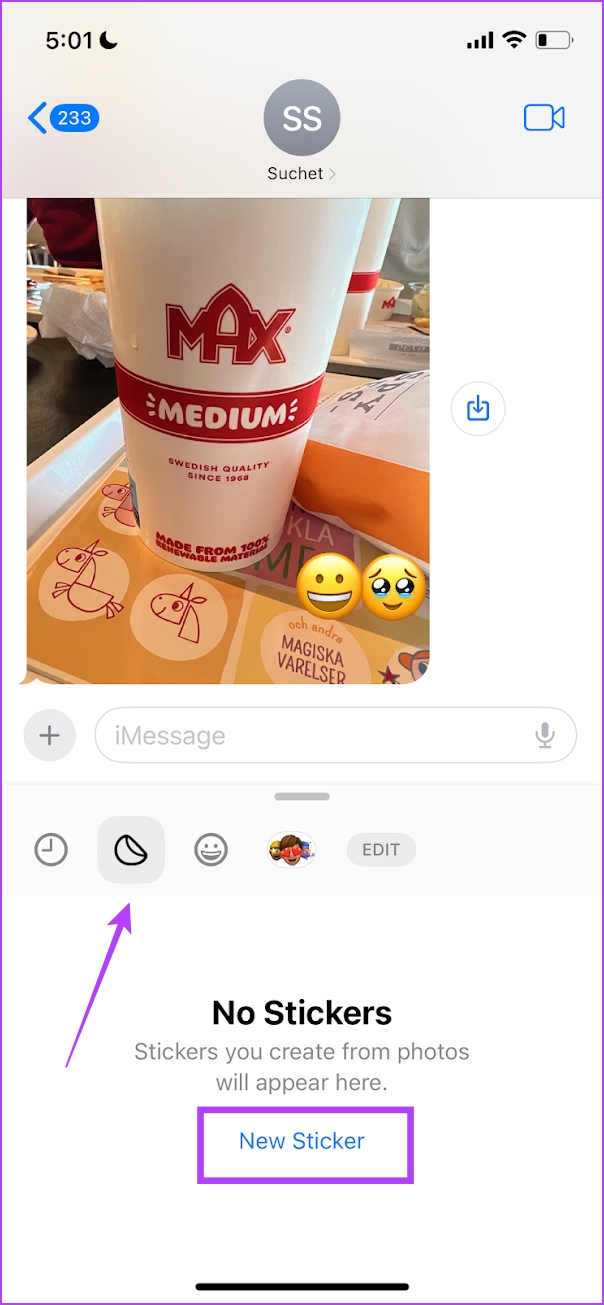
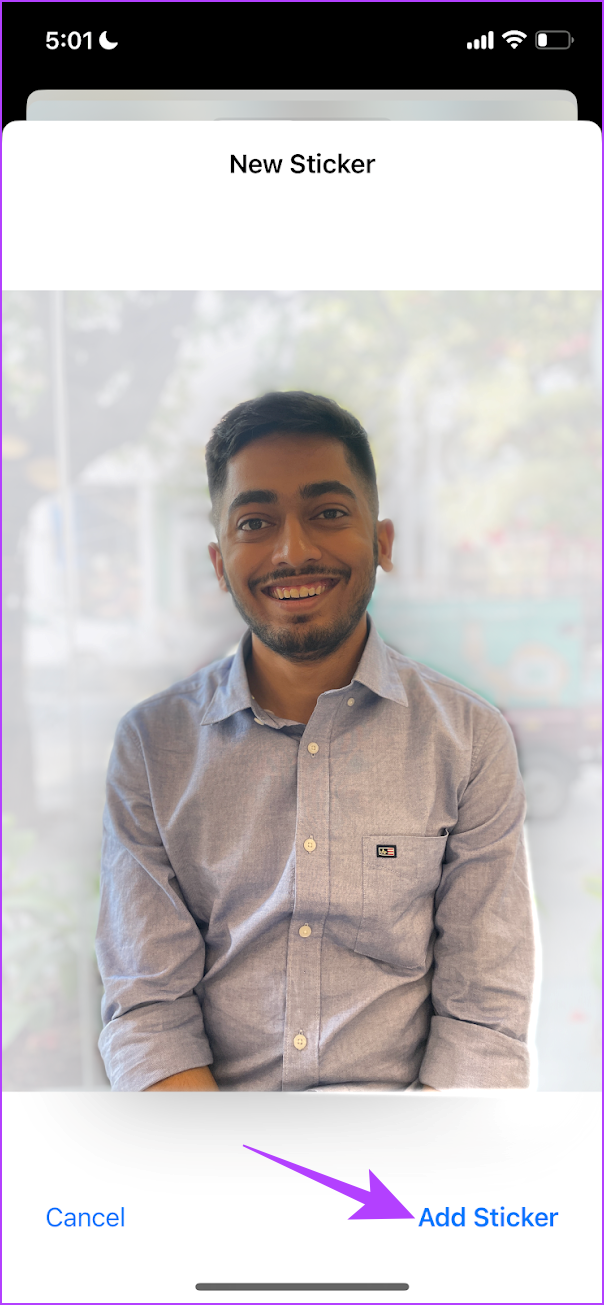
Bước 5: Sau khi thêm nhãn dán , bạn có thể nhấn lâu vào cùng một mục để thêm hiệu ứng. Chọn hiệu ứng và nhấn vào Xong.
Sau khi tạo nhãn dán, bạn có thể gửi nhãn dán đó dưới dạng tin nhắn hoặc phản ứng với tin nhắn như minh họa trong phần trước.
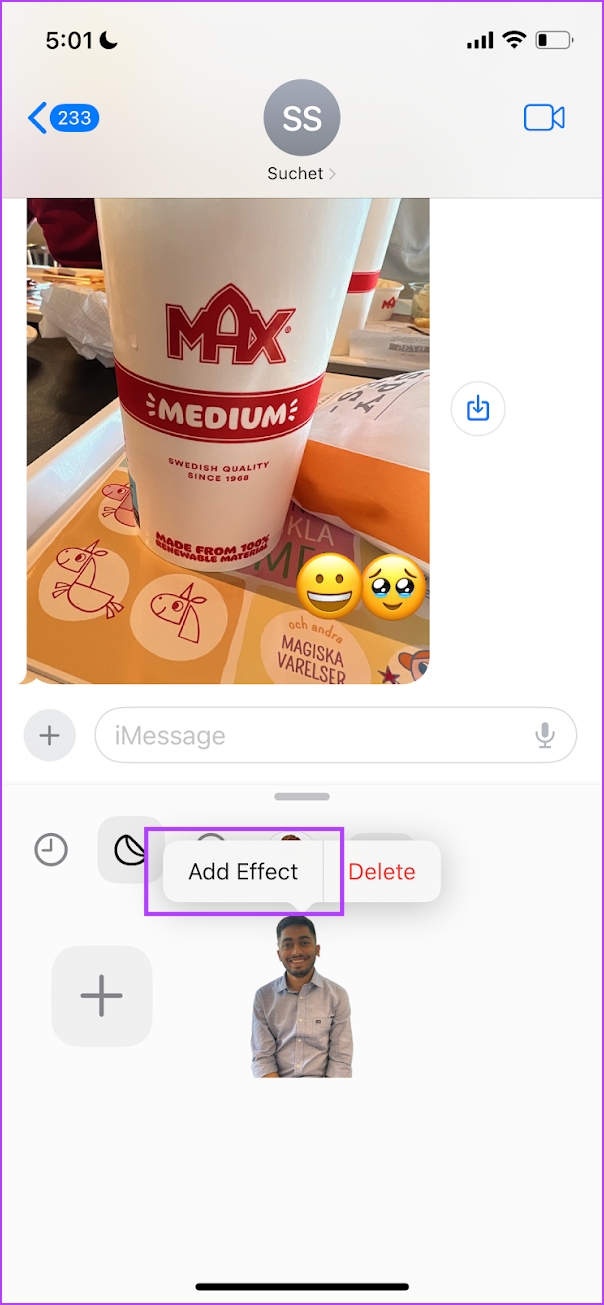
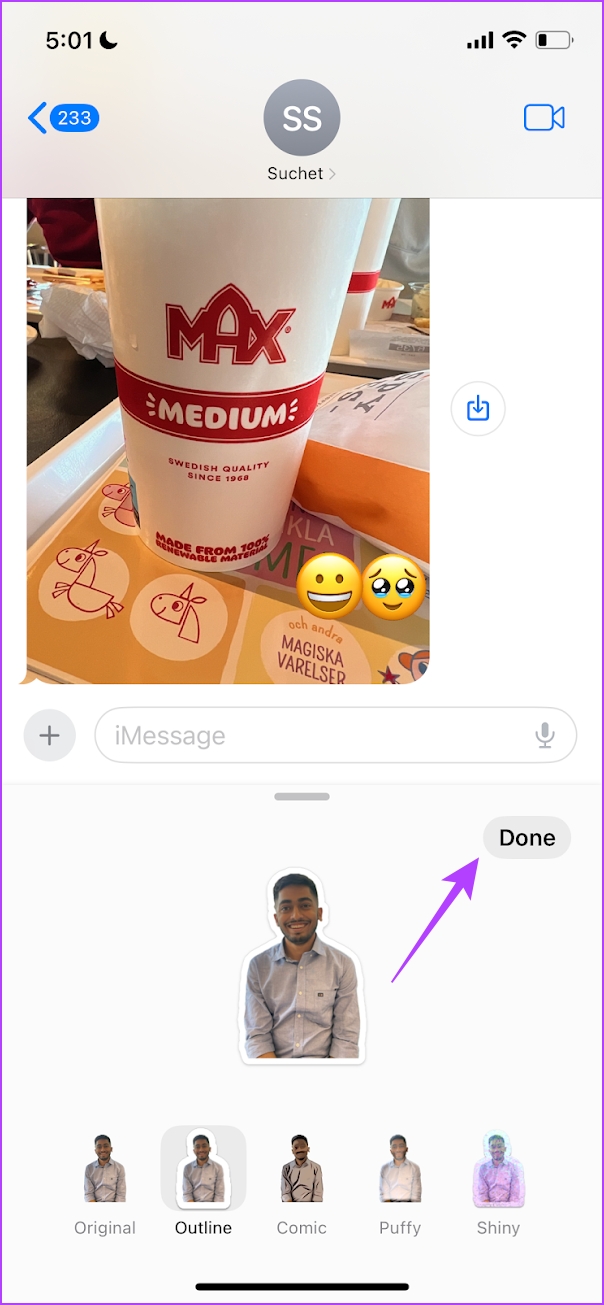
Cách tạo Hình dán trực tiếp tùy chỉnh trong iMessage trên iOS 17
iOS 17 cũng cho phép bạn tự động tạo hình dán động tùy chỉnh. Tất cả những gì bạn cần làm là chọn Ảnh trực tiếp khi tạo nhãn dán rồi nhấn vào nút Trực tiếp ở góc trên cùng bên trái. Bạn có thể xem trước nhãn dán động, thêm hiệu ứng rồi sử dụng nó trong iMessage.
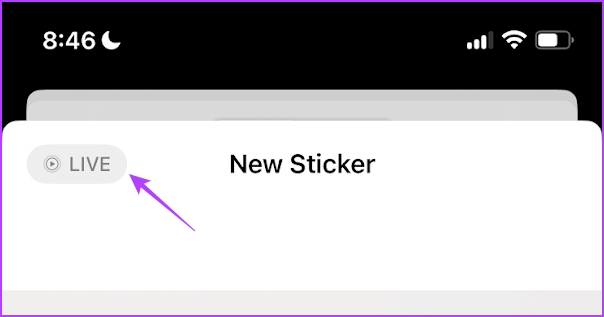
Tuy nhiên , vẫn còn nhiều chỗ cần cải thiện và có vẻ như Apple chỉ đang thử nghiệm tính năng này với phiên bản beta dành cho nhà phát triển đầu tiên của iOS 17. Các nhãn dán không khớp với tin nhắn và ứng dụng Tin nhắn thường xuyên gặp sự cố khi sử dụng tính năng này.
Nếu bạn đang muốn xóa một tin nhắn hoặc phản ứng có nhãn dán, thì đây là cách thực hiện.
Xóa hoặc hủy gửi nhãn dán trên một tin nhắn
Nếu bạn không muốn chẳng hạn như cách nhãn dán nằm trong tin nhắn hoặc bạn vô tình gửi nhầm nhãn dán, đây là cách bạn có thể xóa tin nhắn.
Bước 1: Nếu bạn đã gửi nhãn dán dưới dạng tin nhắn, tất cả những gì bạn cần làm là nhấn lâu vào nhãn dán đó và nhấn vào Hoàn tác gửi.
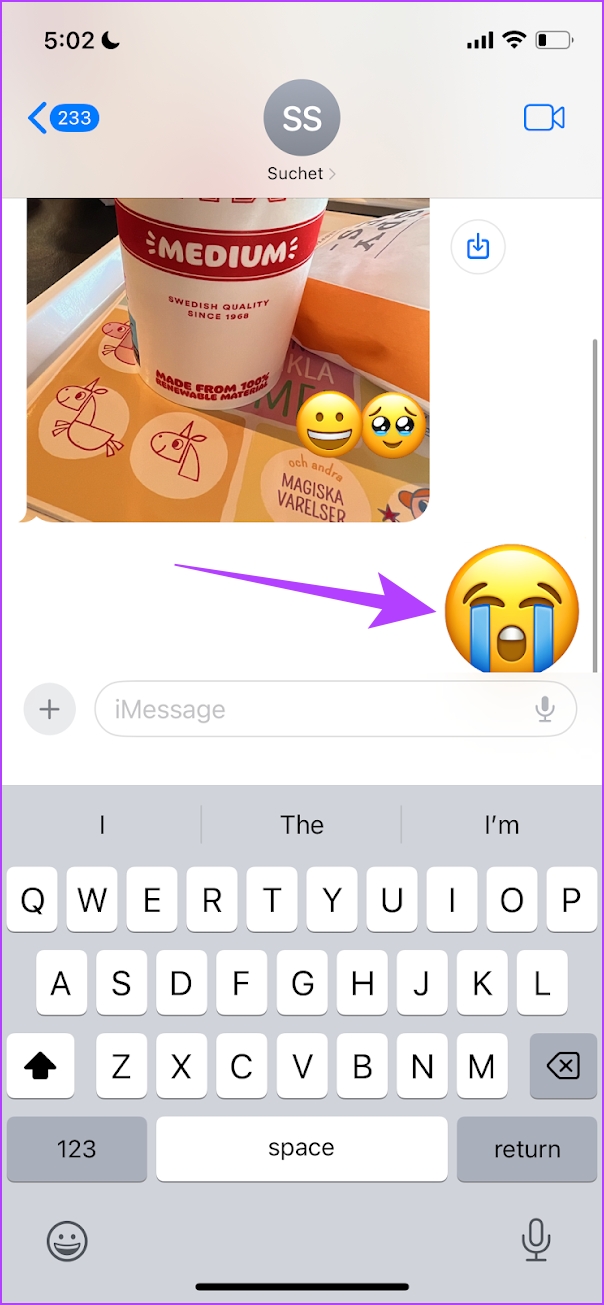
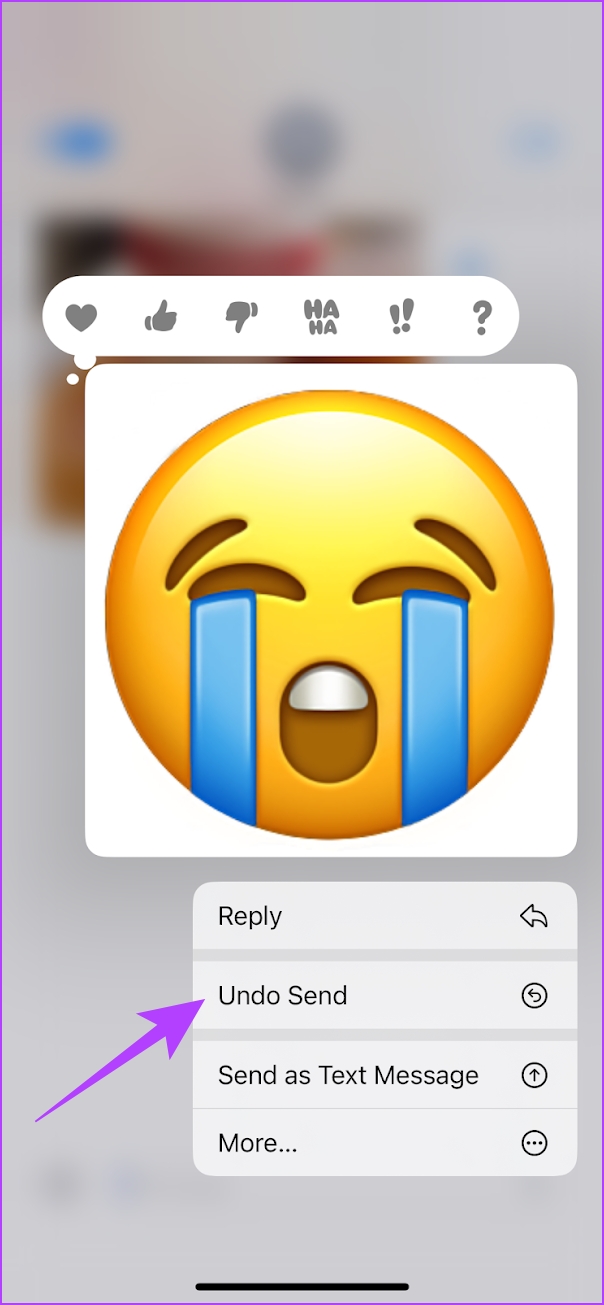
Bước 2: Nếu bạn đã sử dụng nhãn dán để phản ứng với tin nhắn – chạm lâu vào tin nhắn, chạm vào Chi tiết nhãn dán. Bạn sẽ thấy các nhãn dán được thêm vào tin nhắn – vuốt sang trái và nhấn vào Xóa.
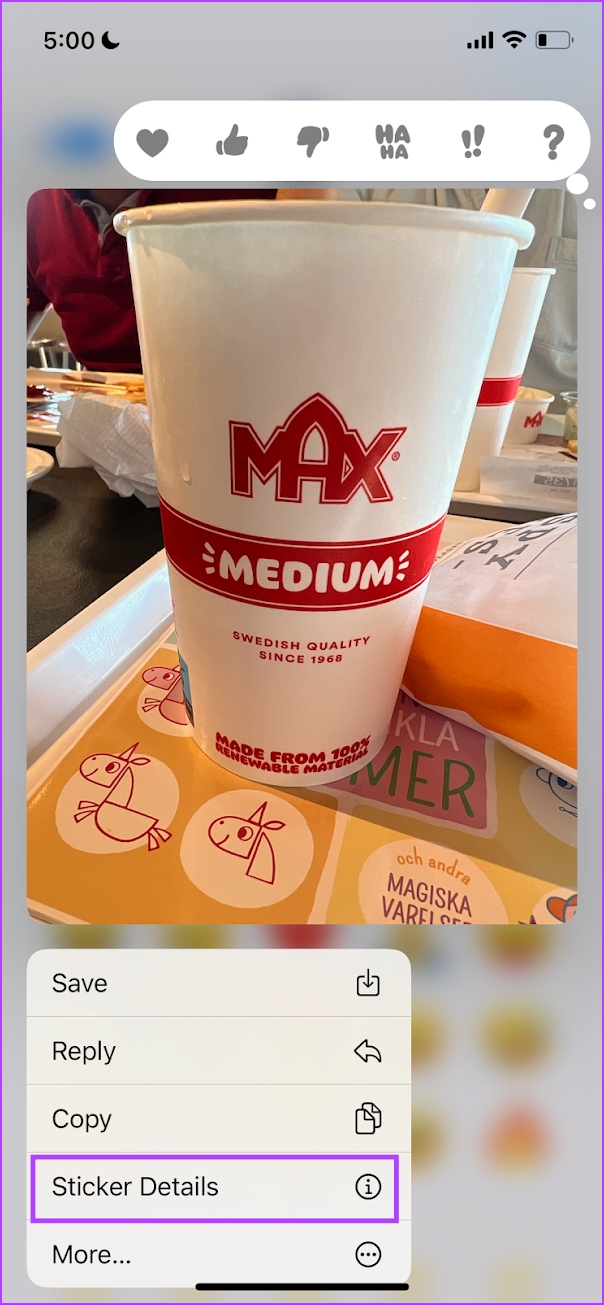
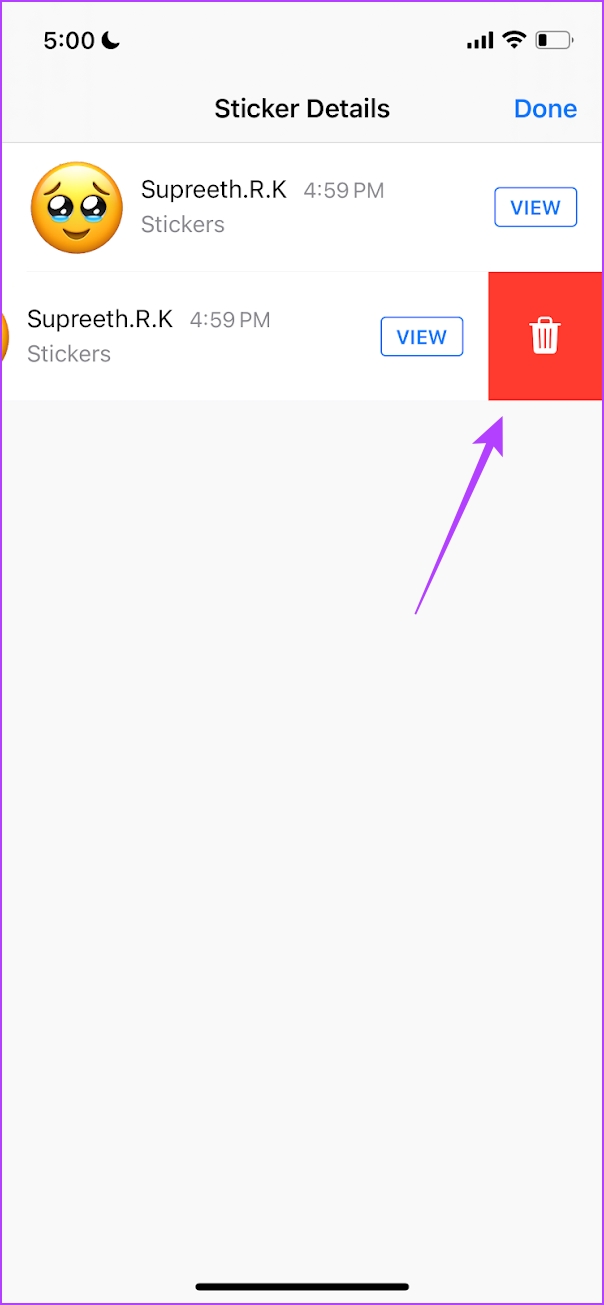
Đó là tất cả những gì bạn cần biết về cách tạo và sử dụng nhãn dán trên iMessage trong iOS 17. Tuy nhiên, iMessage cũng nhận được nhiều bản cập nhật khác và đây là mọi thứ bạn cần biết.
Phần thưởng: Các nội dung cập nhật khác cho iMessage trên iOS 17
Dưới đây là một số tính năng khác được thêm vào iMessage với iOS 17:
Menu được cải tiến: Bạn có thể tìm thấy tất cả các ứng dụng iMessage của mình ở một nơi. Cửa sổ nhỏ và hẹp phía trên bàn phím dành cho các ứng dụng iMessage từ các phiên bản trước cuối cùng đã bị loại bỏ. Phiên âm Ghi chú Thoại: Không thể nghe ghi chú thoại trên iMessage? Bạn có thể dễ dàng xem bản ghi tương tự trên iOS 17! Bộ lọc tìm kiếm: Nếu bạn muốn tìm một văn bản trong lịch sử trò chuyện dày đặc trên iMessage, iOS 17 đã giới thiệu Bộ lọc tìm kiếm để giúp bạn dễ dàng thực hiện quy trình. 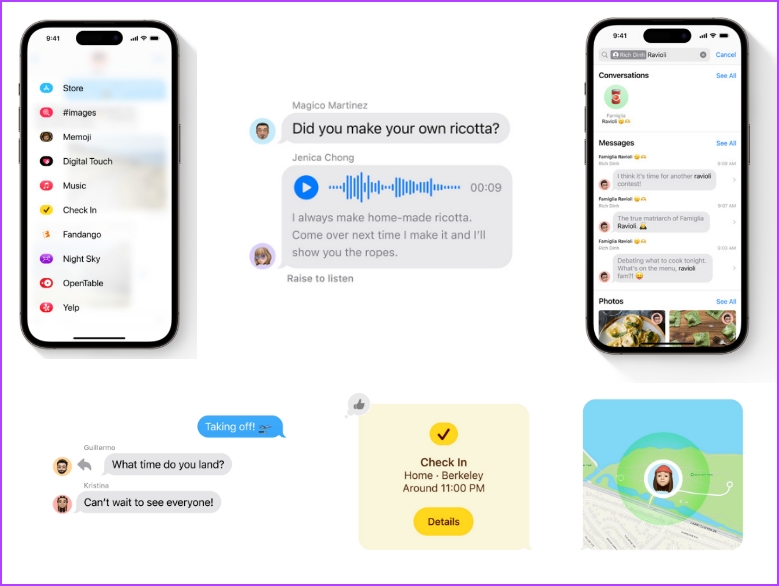 Vuốt để trả lời: Trả lời tin nhắn trên iMessage có vẻ chậm nhưng với tính năng Vuốt để trả lời trên iOS 17, có vẻ như đó sẽ không còn là vấn đề nữa. Đăng ký: Bạn có thể thông báo cho bạn bè hoặc thành viên gia đình khi bạn sắp đến điểm đến của mình. Tuy nhiên, nếu vị trí của bạn không di chuyển, bạn sẽ được cảnh báo và nếu bạn không phản hồi, iPhone của bạn sẽ chia sẻ các chi tiết quan trọng với bạn bè hoặc thành viên gia đình mà bạn đã đăng ký cùng. Vị trí nội tuyến: Giờ đây, bạn có thể truy cập vị trí do người liên hệ của bạn gửi trong cuộc trò chuyện mà không cần phải mở rộng vị trí tương tự.
Vuốt để trả lời: Trả lời tin nhắn trên iMessage có vẻ chậm nhưng với tính năng Vuốt để trả lời trên iOS 17, có vẻ như đó sẽ không còn là vấn đề nữa. Đăng ký: Bạn có thể thông báo cho bạn bè hoặc thành viên gia đình khi bạn sắp đến điểm đến của mình. Tuy nhiên, nếu vị trí của bạn không di chuyển, bạn sẽ được cảnh báo và nếu bạn không phản hồi, iPhone của bạn sẽ chia sẻ các chi tiết quan trọng với bạn bè hoặc thành viên gia đình mà bạn đã đăng ký cùng. Vị trí nội tuyến: Giờ đây, bạn có thể truy cập vị trí do người liên hệ của bạn gửi trong cuộc trò chuyện mà không cần phải mở rộng vị trí tương tự.
Nếu có thêm bất kỳ câu hỏi nào liên quan đến iMessage trên iOS 17, bạn có thể xem phần Câu hỏi thường gặp bên dưới. Ngoài ra, hãy xem các tính năng ít được biết đến này của iOS 17.
Câu hỏi thường gặp: iMessage trên iOS 17
1. iMessage có ổn định trên iOS 17 beta 1 dành cho nhà phát triển không?
Không. iMessage chưa hoàn toàn ổn định trên phiên bản beta dành cho nhà phát triển của iOS 17.
2. Bạn có thể phản ứng bằng nhiều nhãn dán cho một tin nhắn trên iOS 17 không?
Có. Bạn có thể phản ứng bằng nhiều nhãn dán cho một tin nhắn trên iOS 17.
3. Bạn có thể xuất hình dán iMessage sang ứng dụng của bên thứ ba trên iOS 17 không?
Có, Apple đã thông báo rằng bạn cũng có thể sử dụng hình dán trên iOS 17 với các ứng dụng của bên thứ ba.
4. Bạn có thể truy cập các nhãn dán đã tạo trên nhiều thiết bị Apple không?
Có. Vì bạn có thể đồng bộ hóa nhãn dán của mình với iCloud nên bạn có thể truy cập chúng trên nhiều thiết bị. Tức là, miễn là bạn đã bật đồng bộ hóa iCloud cho iMessage và đang sử dụng cùng một ID Apple trên thiết bị kia.
Thêm phản ứng thú vị
Chúng tôi hy vọng bạn thích tính năng nhãn dán mới cho iMessage trong iOS 17. Tuy nhiên, Apple cũng không công bố bất kỳ bản cập nhật nào cho việc sử dụng iMessage trên Android trong năm nay. Đó có lẽ là tính năng được chờ đợi nhất của iMessage, để cuối cùng chấm dứt định kiến bong bóng xanh-xanh bong bóng. Chà, chúng ta có thể hy vọng sẽ có thứ gì đó trong cửa hàng vào năm tới!
